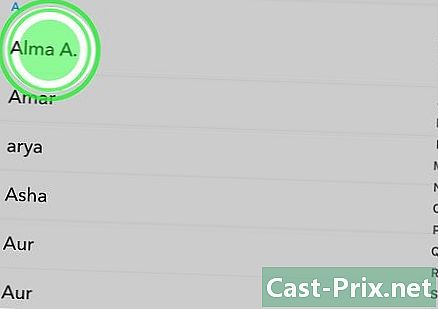Come usare Viber
Autore:
Louise Ward
Data Della Creazione:
3 Febbraio 2021
Data Di Aggiornamento:
1 Luglio 2024
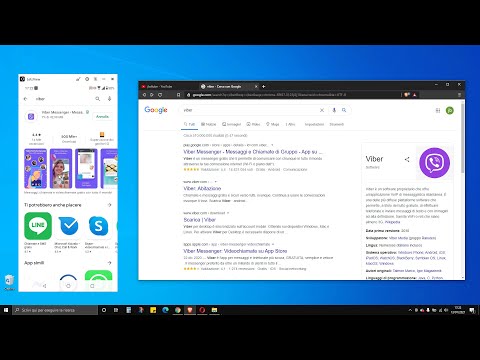
Contenuto
- stadi
- Metodo 1 Utilizzo di Viber su uno Smartphone
- Metodo 2 Invia a con Viber
- Metodo 3 Usa Viber su un computer
Viber è un servizio utile che ti consente di effettuare chiamate, inviare foto e video ad altri utenti Viber, il tutto gratuitamente. È un modo conveniente ed economico per chattare con amici e familiari all'esterno senza utilizzare i minuti dell'abbonamento mobile. Puoi effettuare chiamate tramite Wi-Fi o tramite la tua connessione 3G sul tuo telefono o computer utilizzando l'applicazione desktop. Viber richiede una connessione 3G o Wi-Fi per funzionare e se non si è connessi a una rete Wi-Fi, è possibile utilizzare la connessione 3G per effettuare chiamate o inviare chiamate.
stadi
Metodo 1 Utilizzo di Viber su uno Smartphone
-

Installa Viber sul tuo telefono. Una volta scaricato Viber, tocca l'app per iniziare il processo di installazione. Inserisci il tuo numero di telefono e consenti l'accesso al tuo elenco di contatti. Un codice di accesso ti verrà inviato. -

Immettere il codice di accesso ricevuto da. Sarai quindi in grado di vedere alcune opzioni come s, recente, contatti e tastiera, nella parte inferiore dell'app. -

Premi il pulsante contatti per vedere i tuoi contatti che usano Viber. La pressione di un contatto ti darà due diverse opzioni. Chiamata gratuita e gratis. Selezionando una di queste opzioni, avvierai automaticamente una chiamata o una conversazione con la persona in base all'opzione che hai scelto.
Metodo 2 Invia a con Viber
-

stampa s per iniziare una conversazione con una o più persone. Seleziona un contatto dal tuo elenco che desideri includere nella conversazione e fai clic finito. I contatti selezionati verranno visualizzati nella parte superiore dello schermo e accanto ai loro nomi compariranno segni di spunta rossi.
stampa più per modificare le impostazioni, invitare amici su Viber e modificare le impostazioni sulla privacy associate all'app.
Metodo 3 Usa Viber su un computer
-

Scarica Viber per PC o Mac dal sito Viber e installalo. Viber deve essere installato sul telefono prima che possa essere installato sul computer. Questo perché il tuo numero di telefono è associato ad entrambi i dispositivi. -
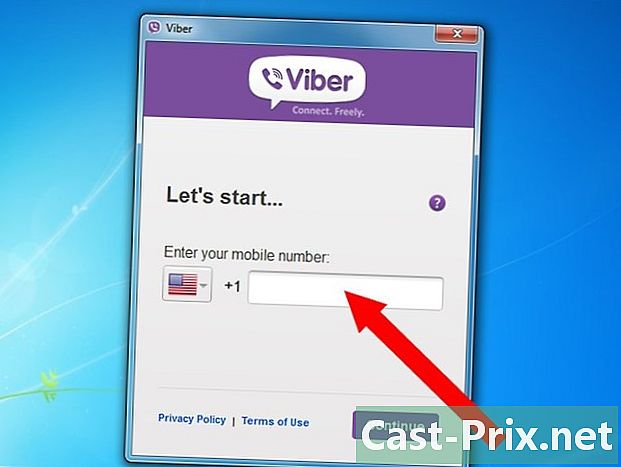
Apri l'applicazione e inizia il processo di installazione. Viber ti chiederà il numero di telefono che hai precedentemente installato. Dopo aver digitato il numero, riceverai un codice di 4 caratteri sul telefono. Digitalo e il processo di installazione terminerà. -

Seleziona un contatto nel tuo elenco per iniziare una conversazione tramite, chiamata o video. Premi il pulsante chiamata per avviare la chiamata. Gli utenti che dispongono di una videocamera possono effettuare una videochiamata premendo il pulsante video. Per inviarne uno, digita il tuo nella parte inferiore della finestra e fai clic mandare. -

Clicca su s per iniziare una conversazione con una o più persone. Proprio come nell'app mobile, puoi scegliere chi vuoi includere nella conversazione facendo clic su ciascun nome. Un segno di spunta apparirà accanto a ciascun contatto selezionato. Dopo aver selezionato i contatti, fare clic su Inizia una conversazione.